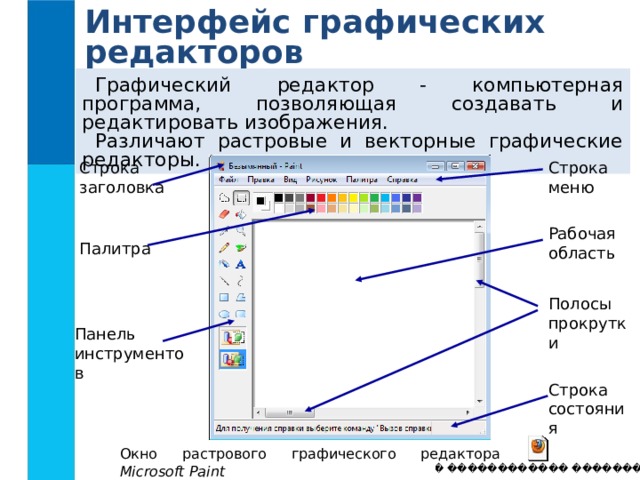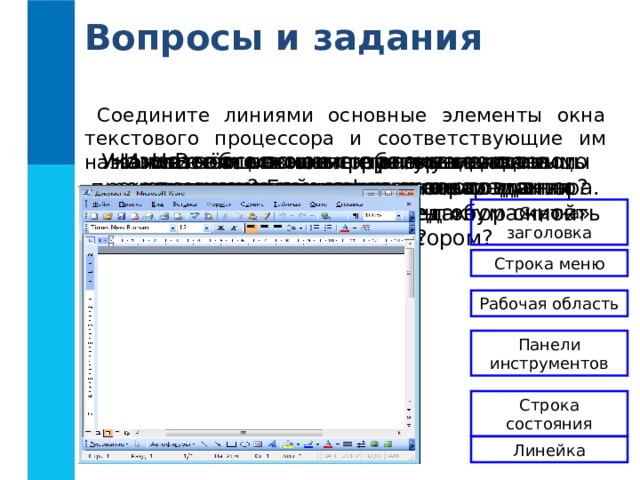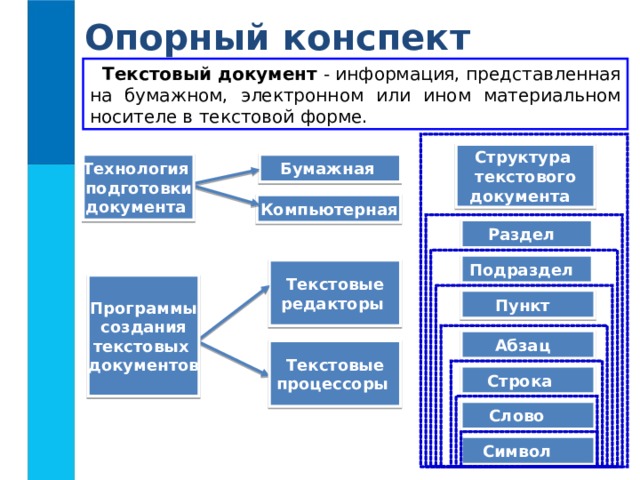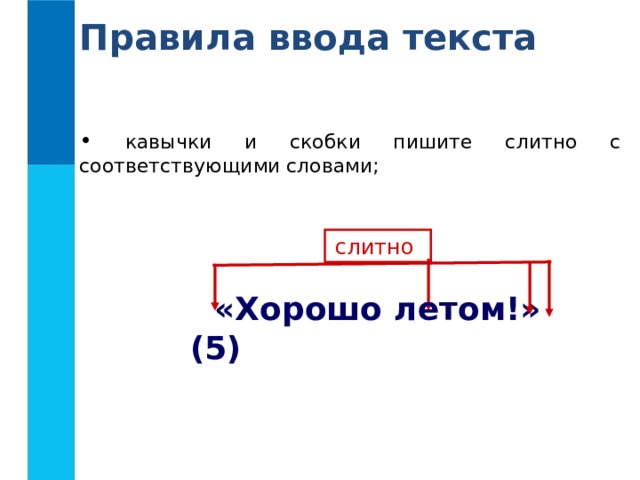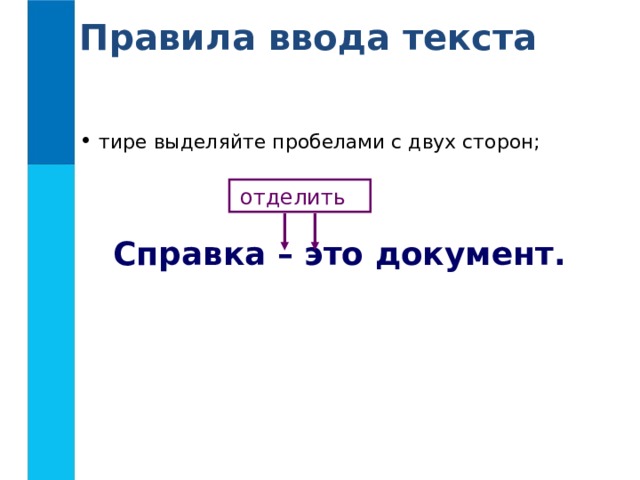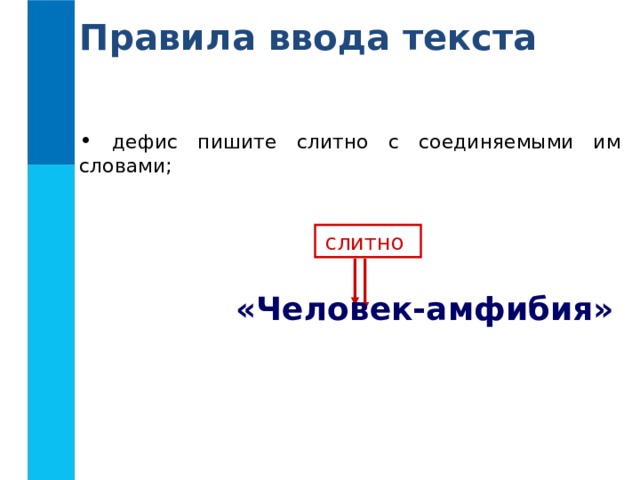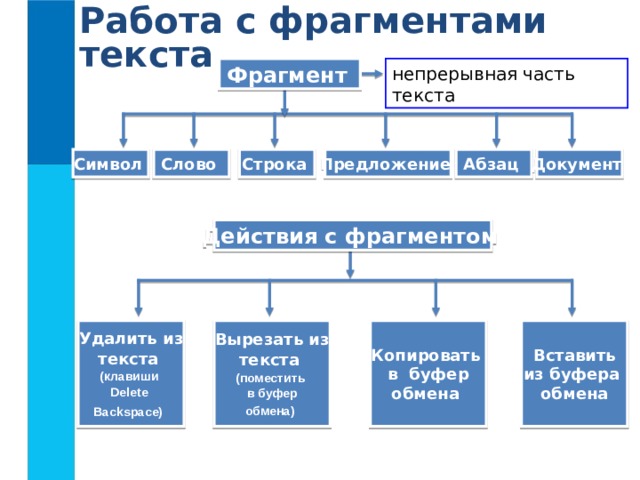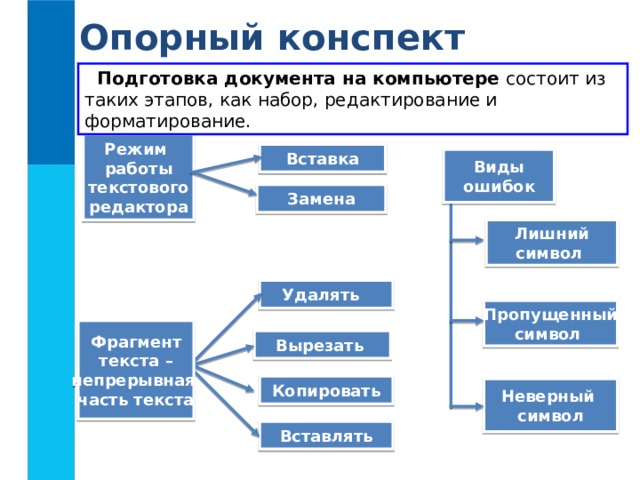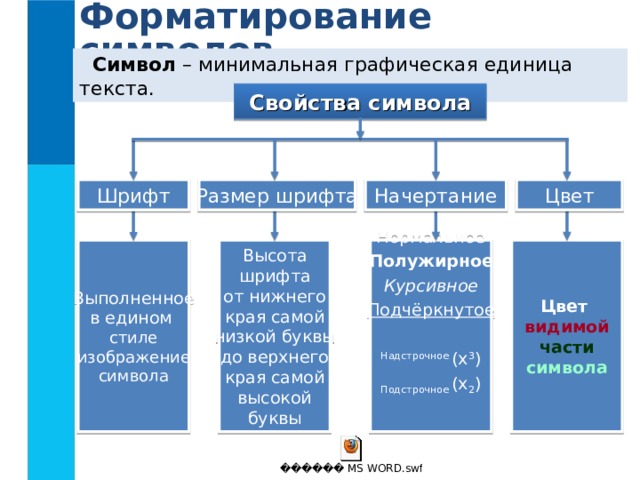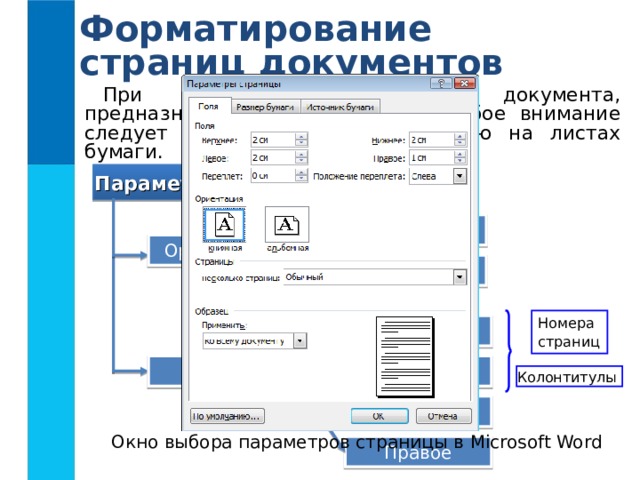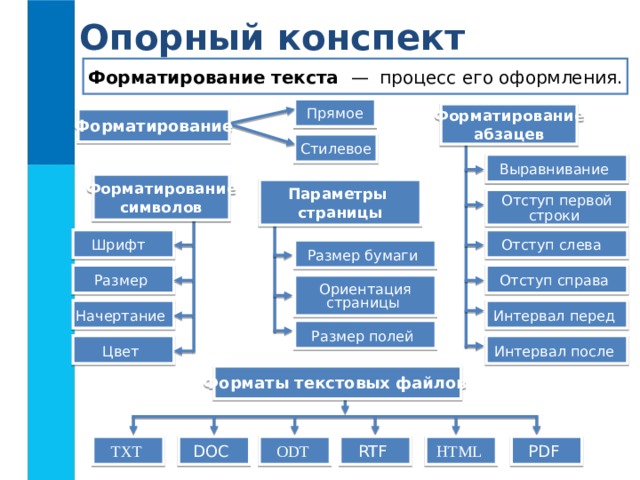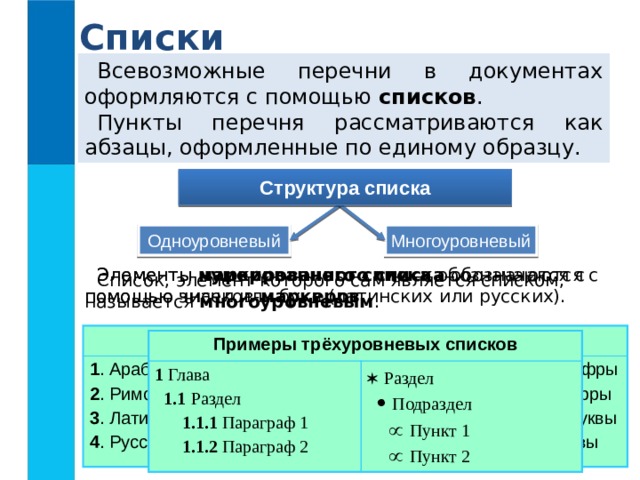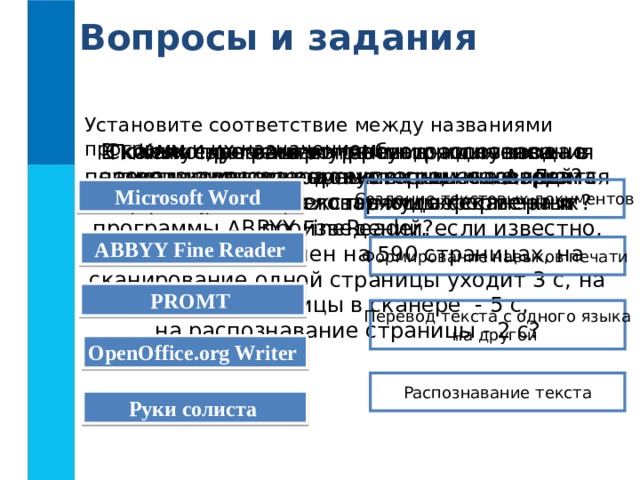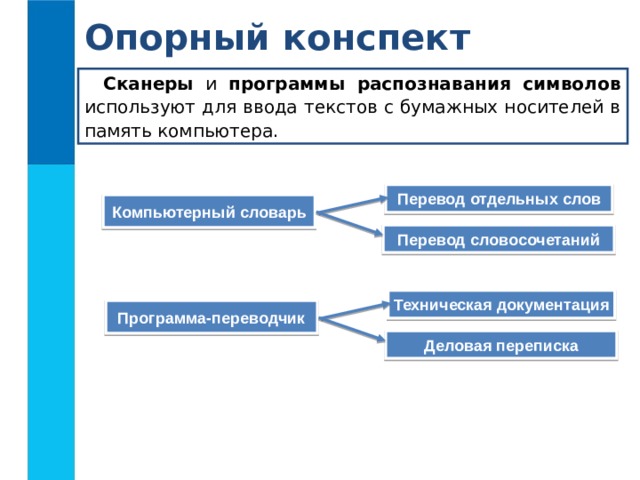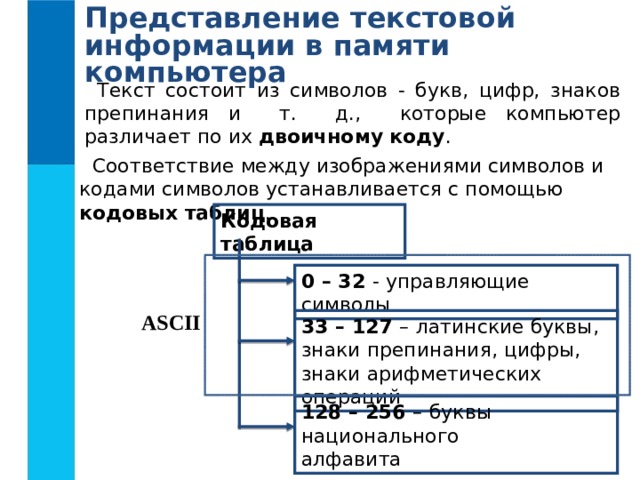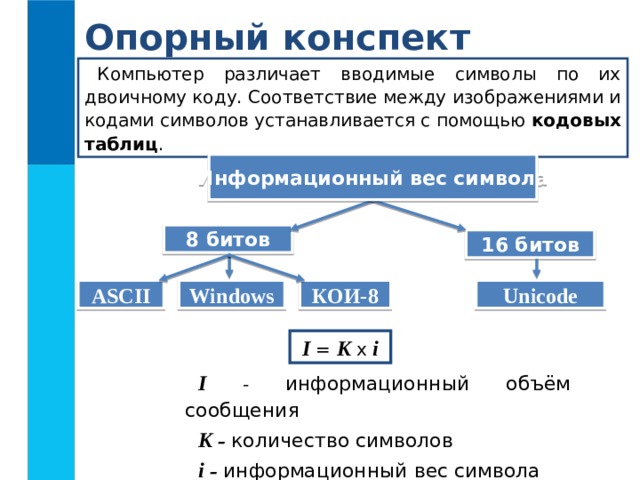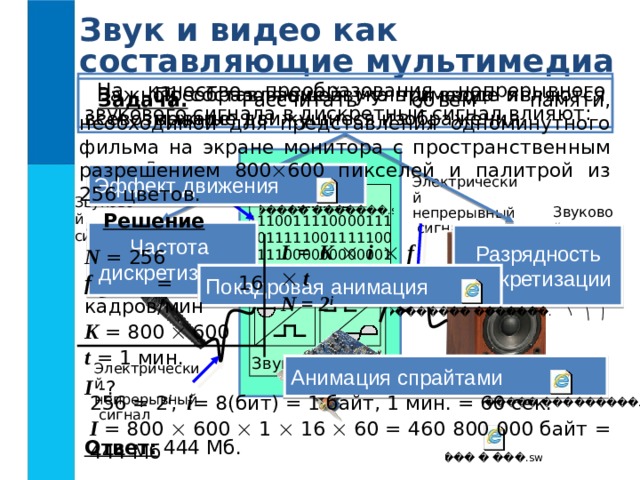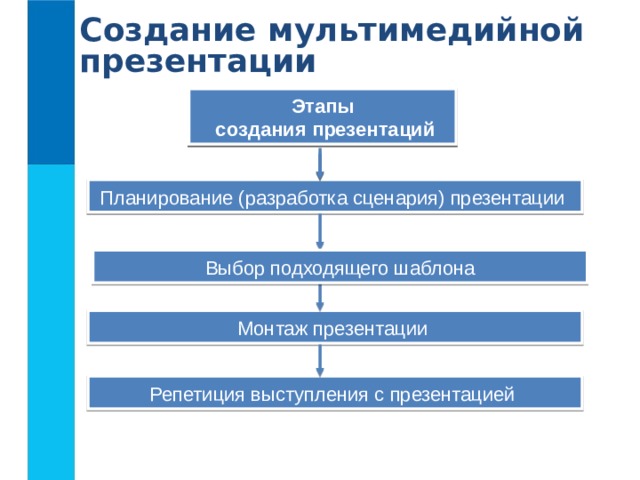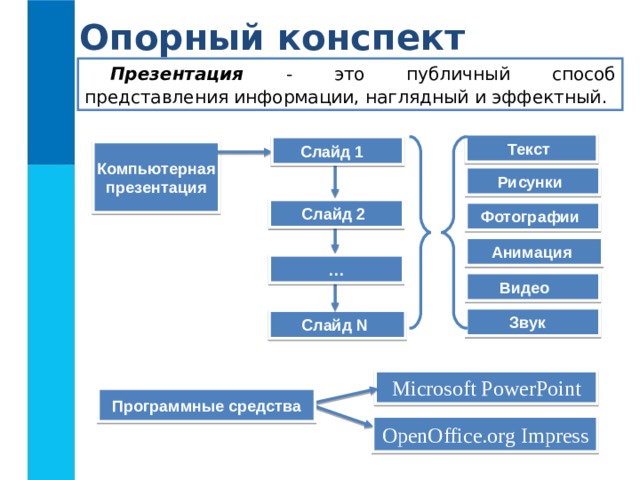ФОРМАТИРОВАНИЕ ТЕКСТА
ОБРАБОТКА ТЕКСТОВОЙ ИНФОРМАЦИИ

Ключевые слова
- форматирование
- шрифт
- размер
- начертание
- абзац
- выравнивание
- отступ первой строки
- междустрочный интервал
- стиль
- параметры страницы

Общие сведения о форматировании
Форматирование текста - процесс его оформления.
Основная цель форматирования - сделать восприятие готового документа простым и приятным для читателя.
Способы форматирования
Прямое форматирование
Стилевое форматирование
Произвольные
символьные
фрагменты ( символы,
слова, строки,
предложения )
и абзацы
Структурные элементы
( заголовки, основной текст,
примеры )
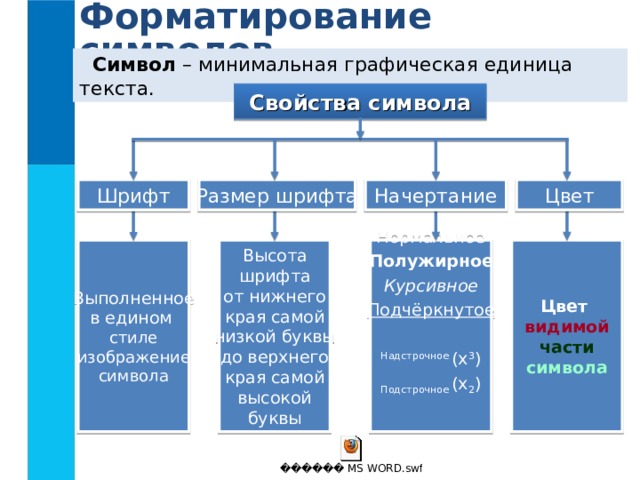
Форматирование символов
Символ – минимальная графическая единица текста.
Свойства символа
Начертание
Размер шрифта
Цвет
Шрифт
Выполненное
в едином
стиле
изображение
символа
Высота
шрифта
от нижнего
края самой
низкой буквы
до верхнего
края самой
высокой
буквы
Цвет
Нормальное
Полужирное
Курсивное
Подчёркнутое
Надстрочное ( x 3 )
Подстрочное (x 2 )
видимой
части
символа
Форматирование абзацев
Абзац - это часть документа между двумя соседними непечатаемыми управляющими символами конца абзаца. Процесс ввода абзаца заканчивается нажатием клавиши Enter .
Окно установки значений свойств абзаца в Microsoft Word .
Выравнивание абзаца - расположение абзаца относительно боковых границ страницы.
Интервалы перед и после задают расстояние между соседними абзацами сверху и снизу.
Междустрочный интервал определяет расстояние между соседними строками внутри абзаца.
Отступы слева и справа – расстояние от края страницы до левой (и, соответственно, правой) границы абзаца.
Отступ первой строки – отступ перед абзацем, красная строка.
Когда текст выровнен по левому краю, левая граница абзаца образует прямую линию. При этом все строки имеют одинаковые отступы от левого края страницы. Данный абзац выровнен по левому краю.
по левому краю
Свойства абзаца
Без отступа
С помощью разной величины отступов слева и справа часто различают функциональные абзацы текста.
С отступом слева
С помощью разной величины отступов слева и справа часто различают функциональные абзацы текста.
С отступом справа
С помощью разной величины отступов слева и справа часто различают функциональные абзацы текста.
Без отступа
С отступом
Перед вами пример текста без отступа.
Перед вами пример текста с отступом 1 см.
С выступом
Перед вами пример текста с выступом 1,25 см.
Выровненный по центру, или центрированный текст, располагается так: с обеих сторон каждой строки ширина свободного пространства одинакова. С обеих сторон края абзаца получаются неровными. Данный абзац выровнен по центру.
Выравнивание
Одинарный
Перед вами пример текста с одинарным междустрочным интервалом.
Полуторный
Перед вами пример текста с полуторным междустрочным интервалом.
Двойной
Перед вами пример текста с двойным междустрочным интервалом.
по центру
Отступ первой строки
Когда текст выровнен по правому краю, правая граница абзаца образует прямую линию. Каждая строка абзаца заканчивается на одном и том же расстоянии от правого края страницы. Данный абзац выровнен по правому краю .
Междустрочный интервал
Примеры отступов первой строки.
по правому краю
Отступы слева и справа
Примеры отступов текста.
У текста, выровненного по ширине, левая и правая границы образуют прямые линии. При этом последняя строка абзаца ведёт себя так, как при выравнивании по левому краю. Данный абзац выровнен по ширине.
Интервалы перед и после
Примеры междустрочных интервалов
по ширине

Стилевое форматирование
Применяют к структурным элементам, несущим одну и ту же функциональную нагрузку.
Назначается определённый стиль форматирования - набор параметров форматирования (шрифт, его начертание и размер, отступ первой строки, междустрочный интервал).
Преимущества стилевого форматирования
Стили в MS Word
экономит время –
применить
стиль как набор
параметров
форматирования
значительно
быстрее, чем
задавать
соответствующие
параметры
один за другим
обеспечивает
единообразие
в оформлении
текстового
документа;
применение
определённого
стиля вносит строгость
в оформление
документа
позволяет
быстро изменить
вид отдельных
элементов во всем
документе –
достаточно внести
изменения в стиль,
и оформление
будет изменено
во всём документе
Шаблоны в MS Word
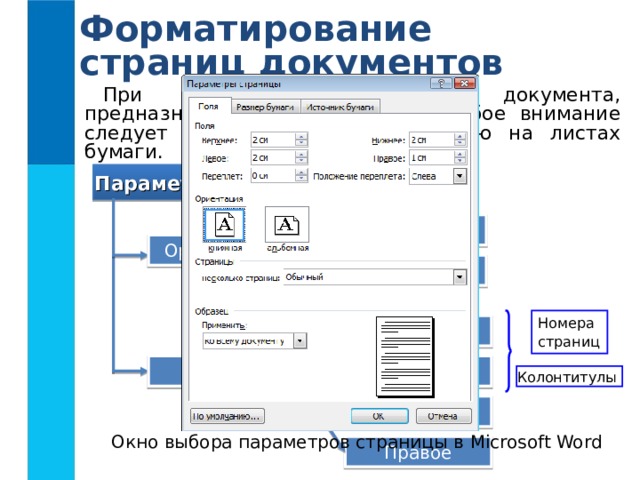
Форматирование страниц документов
При оформлении текстового документа, предназначенного для печати, особое внимание следует уделить его расположению на листах бумаги.
Параметры страницы
Книжная
Ориентация
Альбомная
Номера страниц
Верхнее
Нижнее
Поля
Колонтитулы
Левое
Окно выбора параметров страницы в Microsoft Word
Правое

Сохранение документа в различных текстовых форматах
При сохранении текстового документа в файле на внешнем носителе сохраняется собственно текст и команды его форматирования.
Форматы текстовых файлов
сохраняет текст без форматирования
TXT
DOC
собственный формат документов Microsoft Word
ODT
собственный формат документов OpenOffice.org Writer
RTF
универсальный формат
формат для хранения Web- страниц
HTML
формат для представления в электронном виде
печатных документов
PDF

Самое главное
Форматирование текста - процесс его оформления; восприятие документа становится более простым за счёт вычленения и одинакового оформления однотипных структурных элементов текста. Различают :
- прямое форматирование ;
- стилевое форматирование .
Форматирование символов - изменение значений свойств введенных символов: шрифта, размера, начертания, цвета и т. д.
Форматирование абзаца - изменение таких свойств, как выравнивание, отступ первой строки, междустрочный интервал, отступы слева и справа, интервалы перед и после и др.
Основными параметрами страницы документа являются размер бумаги, ориентация страницы и размер полей.
Наиболее распространены следующие форматы файлов, в которых сохраняют текстовые документы: TXT, DOC, ODT, RTF, HTML, PDF .
Редактирование
форматирование
Свойства символов
Свойства абзацев
Вопросы и задания
Определите, к какой группе относятся следующие свойства.
Определите, к какой группе действий относятся следующие действия.
Выберите (отметьте галочкой) параметры, устанавливаемые при задании параметров страницы:
Выберите (отметьте галочкой) форматы текстовых файлов:
Перечислите основные параметры страницы документа, выводимого на печать.
В чём основная цель форматирования?
Что можно изменять в процессе форматирования символов?
Что можно изменять в процессе форматирования абзацев?
Какие преимущества обеспечивает стилевое форматирование?
Что понимается под форматированием текста?
Перечислите наиболее распространённые форматы файлов, в которых сохраняют текстовые документы.
Шрифт
Замена одного символа на другой
ориентация
ODT
GIF
стиль
размер шрифта
TXT
JPEG
размер бумаги
DOC
номера страниц
PDF
поля
междустрочные интервалы
RTF
HTML
отступы
EXE
выравнивание абзацев
BMP
начертание
Выравнивание
Вставка пропущенного слова
Изменение шрифта
Интервал после
Удаление фрагмента текста
Отступ первой строки
Начертание
Выравнивание текста по ширине
Проверка правописания
Цвет
Междустрочный интервал
Изменение межстрочного расстояния
Отступ слева
Изменение размеров полей страницы
Удаление ошибочного символа
Отступ перед
Размер (кегль) шрифта
Поиск и замена
Перемещение фрагмента текста
Отступ справа
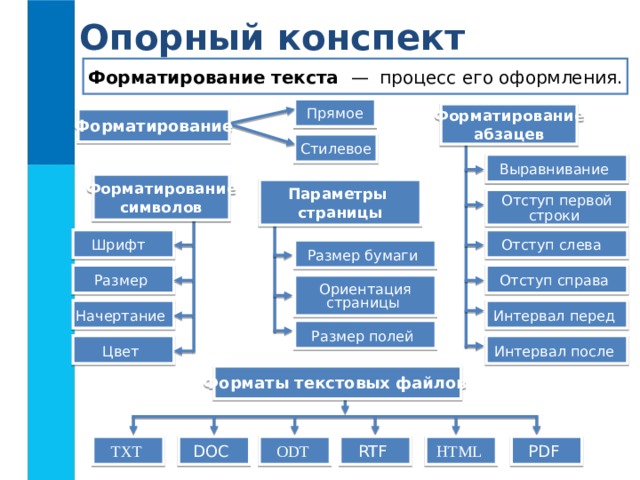
Опорный конспект
Форматирование текста — процесс его оформления.
Прямое
Форматирование
абзацев
Форматирование
Стилевое
Выравнивание
Форматирование
символов
Параметры
страницы
Отступ первой
строки
Отступ слева
Шрифт
Размер бумаги
Отступ справа
Размер
Ориентация
страницы
Начертание
Интервал перед
Размер полей
Интервал после
Цвет
Форматы текстовых файлов
TXT
DOC
ODT
RTF
PDF
HTML